您是否遇到过使用驱动总裁时下载路径难以更改的问题?php小编草莓现在为大家带来驱动总裁更改下载路径的详细教程。本教程将一步步指导您如何轻松修改下载位置,让您不再为下载路径而烦恼。
1、首先打开软件驱动总裁。

2、然后在驱动总裁软件界面,点击右上角箭头处图标。
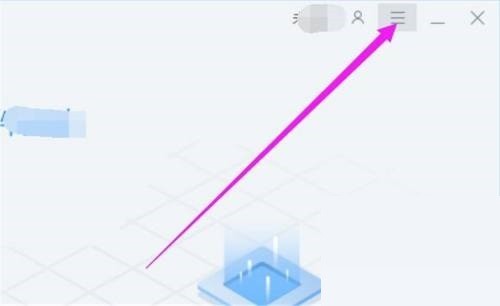
3、在弹出的菜单栏里点击设置一栏。
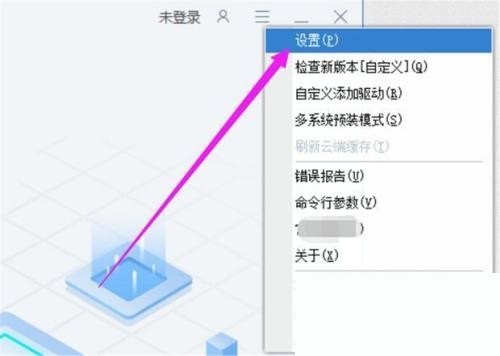
4、接着在设置页面,找到【将解压或下载的驱动保存在以下目录】,点击路径后的文件夹图标。
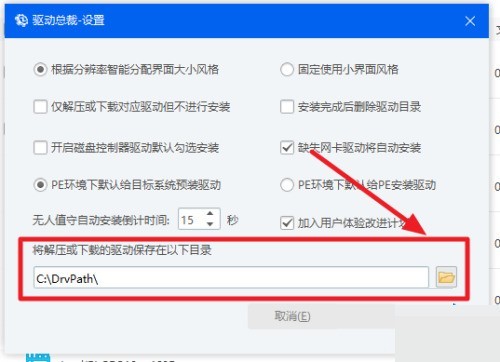
5、最后根据需要选择指定路径后点击选择文件夹,至此,就完成了对驱动总裁下载路径的更改。
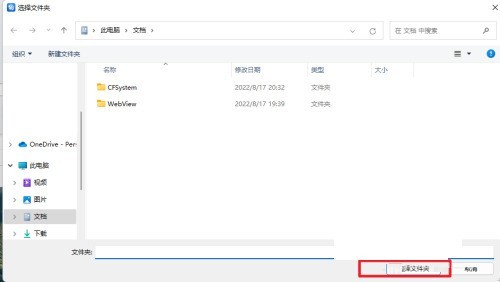
以上是驱动总裁怎么更改下载路径_驱动总裁更改下载路径教程的详细内容。更多信息请关注PHP中文网其他相关文章!




